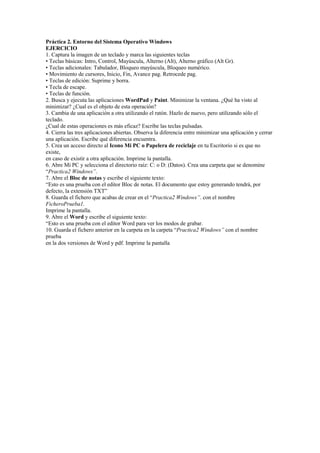
Práctica 2
- 1. Práctica 2. Entorno del Sistema Operativo Windows EJERCICIO 1. Captura la imagen de un teclado y marca las siguientes teclas • Teclas básicas: Intro, Control, Mayúscula, Alterno (Alt), Alterno gráfico (Alt Gr). • Teclas adicionales: Tabulador, Bloqueo mayúscula, Bloqueo numérico. • Movimiento de cursores, Inicio, Fin, Avance pag. Retrocede pag. • Teclas de edición: Suprime y borra. • Tecla de escape. • Teclas de función. 2. Busca y ejecuta las aplicaciones WordPad y Paint. Minimizar la ventana. ¿Qué ha visto al minimizar? ¿Cual es el objeto de esta operación? 3. Cambia de una aplicación a otra utilizando el ratón. Hazlo de nuevo, pero utilizando sólo el teclado. ¿Cual de estas operaciones es más eficaz? Escribe las teclas pulsadas. 4. Cierra las tres aplicaciones abiertas. Observa la diferencia entre minimizar una aplicación y cerrar una aplicación. Escribe qué diferencia encuentra. 5. Crea un acceso directo al Icono Mi PC o Papelera de reciclaje en tu Escritorio si es que no existe, en caso de existir a otra aplicación. Imprime la pantalla. 6. Abre Mi PC y selecciona el directorio raíz: C: o D: (Datos). Crea una carpeta que se denomine “Practica2 Windows”. 7. Abre el Bloc de notas y escribe el siguiente texto: “Esto es una prueba con el editor Bloc de notas. El documento que estoy generando tendrá, por defecto, la extensión TXT” 8. Guarda el fichero que acabas de crear en el “Practica2 Windows”. con el nombre FicheroPrueba1. Imprime la pantalla. 9. Abre el Word y escribe el siguiente texto: “Esto es una prueba con el editor Word para ver los modos de grabar. 10. Guarda el fichero anterior en la carpeta en la carpeta “Practica2 Windows” con el nombre prueba en la dos versiones de Word y pdf. Imprime la pantalla